Cómo desinstalar Windows 10 May 2019 Update y volver a la versión anterior de Windows

Al fin ha llegado el momento que muchos de vosotros estabais esperando desde hace semanas, nos referimos al lanzamiento oficial por parte de Microsoft de la nueva versión de Windows 10, la May 2019 Update que de manera paulatina nos irá llegando a todos, en principio a través de la función Windows Update del sistema.
Lo cierto es que este año Microsoft está procurando que no se vuelva a repetir lo sucedido, por ejemplo, con la actualización de características October 2018 Update el pasado año, por lo que retrasó unas semanas la May 2019 para así ganar en fiabilidad y estabilidad.
Hay que tener en cuenta que los problemas con estas nuevas versiones que nos llegan por parte del gigante de Redmond son puntuales, ya que afectan a un pequeño porcentaje del total de usuarios, pero son muchos los cientos de millones de equipos que usan Windows 10, por lo que la cifra con fallos es en ocasiones significativa.
Por tanto, cabe la posibilidad de que algunos usuarios se encuentren con ciertos problemas, ya sea al descargar, al instalar, o al hacer funcionar el nuevo Windows 10 May 2019 Update.
Llegados a este punto, es decir, si vemos que hemos instalado la nueva versión del sistema y por alguna razón el funcionamiento del mismo no es todo lo bueno que cabría esperar en un principio, podemos tomar la determinación de dar un paso atrás y volver a la versión anterior del sistema operativo.
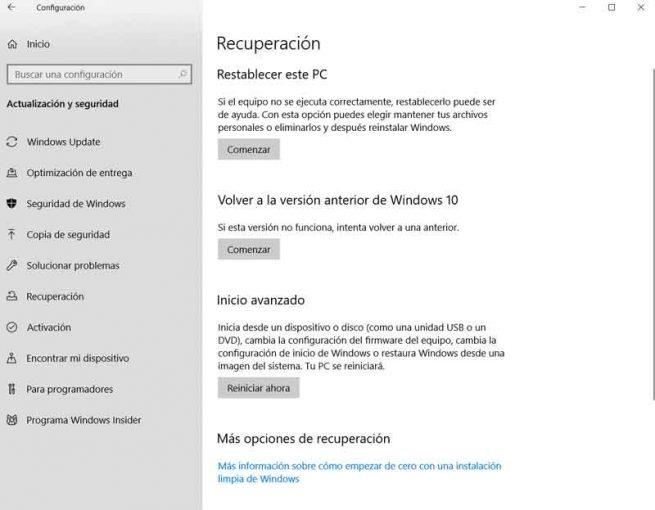
De este modo, lo que ganamos es tiempo, ya que podemos esperar unos días, o semanas, hasta que la propia Microsoft vaya parcheando los errores que se reporten de la nueva versión, y volver a probar a instalarla más adelante. Por tanto, en el caso de que nos veamos en la «obligación» de volver a la October 2018 Update de Windows 10, por ejemplo, veamos los pasos a dar para poder lograrlo y conseguir esa estabilidad que quizá en estos momentos la May 2019 no nos presenta.
Cómo volver a la versión anterior de Windows 10
Esto es algo que podremos llevar a cabo desde la función de Configuración del propio sistema operativo, por tanto lo primero que haremos será acceder a la misma mediante el método habitual, es decir, a través de la combinación de teclas “Win + I”.
Una vez aparece la nueva ventana de Configuración, nos decantamos por la opción “Actualización y seguridad”, donde encontramos el apartado de “Recuperación” en la parte izquierda de la interfaz.
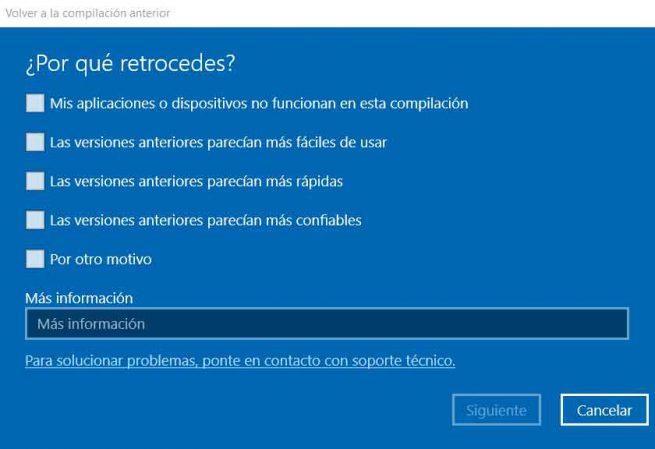
Pues bien, en este apartado nos encontramos con una opción que nos va a permitir volver directamente a la versión anterior del sistema operativo, siempre y cuando nos encontremos dentro del plazo impuesto por la compañía para poder dar este paso atrás, en concreto en “Volver a la versión anterior de Windows 10”. Así, basta con que pulsemos el botón “Comenzar” para que se inicie el proceso y así restablecer el software a la versión con la que funcionábamos antes de instalar la May 2019 Update que acabamos de recibir.
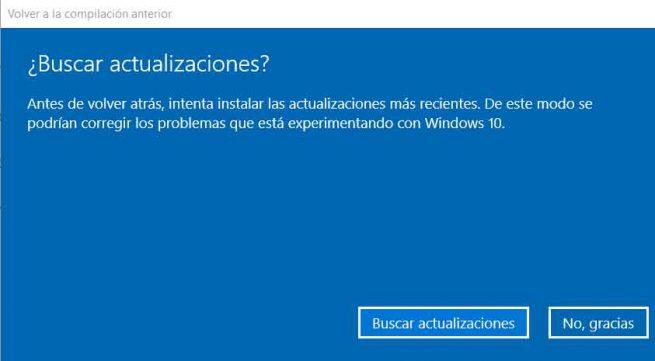
A continuación se ejecutará un sencillo asistente que debemos ir siguiendo para lograr el objetivo que nos hemos marcado aquí, algo en lo que el equipo empleará unos minutos y algún que otro reinicio. En este se os consultará el motivo por el que hemos tomado la decisión, además de recordarnos que podemos buscar nuevas actualizaciones antes de dar el paso atrás.
https://www.softzone.es/2019/05/desinstalar-windows-10-may-2019-version-anterior/
Comentarios
Publicar un comentario